Бесплатно
Загрузите дополнение из админки вашего сайта.
Как загрузить?
Как загрузить?
Внимание, этот компонент требует версию MODX не ниже
2.3
!
Компонент актуален для администраторов интернет-магазинов.
1) Ищем в telegram пользователя @botfather и добавляем его, нажимаем start.
2) Пишем: /newbot.
3) botFather попросит нас ввести название бота, например: myShop.
4) Далее вводим username бота, оно должно заканчиваться на Bot или _bot. Это то имя, по которому можно будет этого бота найти, например: myShop_bot или myShopBot.
5) После этого всего должно прийти сообщение о создании бота с токеном.
6) Дальше добавляем своего бота в контакт лист.
7) заходим по ссылке api.telegram.org/bot<*token*>/getUpdates, <*token*> мы получили в 6 шаге. Тут мы увидим все id чатов и тех, кто добавил себе бота.
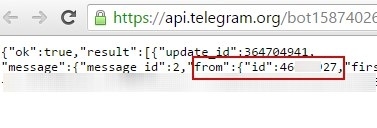
Идем в системные настройки, там находим 2 опции:
— mstelegram_token, сюда вводим токен
— mstelegram_recepients, сюда вводим id чатов, кто будет получать уведомления
Сделано на основе гайда от Михаила.
Обсуждение компонента в сообществе MODX.PRO.
Создание бота
1) Ищем в telegram пользователя @botfather и добавляем его, нажимаем start.
2) Пишем: /newbot.
3) botFather попросит нас ввести название бота, например: myShop.
4) Далее вводим username бота, оно должно заканчиваться на Bot или _bot. Это то имя, по которому можно будет этого бота найти, например: myShop_bot или myShopBot.
5) После этого всего должно прийти сообщение о создании бота с токеном.
6) Дальше добавляем своего бота в контакт лист.
7) заходим по ссылке api.telegram.org/bot<*token*>/getUpdates, <*token*> мы получили в 6 шаге. Тут мы увидим все id чатов и тех, кто добавил себе бота.
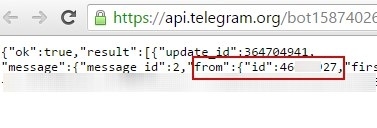
Настройки
Идем в системные настройки, там находим 2 опции:
— mstelegram_token, сюда вводим токен
— mstelegram_recepients, сюда вводим id чатов, кто будет получать уведомления
Сделано на основе гайда от Михаила.
Обсуждение компонента в сообществе MODX.PRO.


Последние обсуждения в сообществе MODX.pro